Cara Menonton 2 Video Secara Bersamaan di Internet Anda Galaxy Note 9 «Android ::

Android melakukan pekerjaan hebat di multitasking. Mode layar terbagi dan gambar-dalam-gambar sangat hebat untuk memungkinkan Anda mengelola lebih dari satu aplikasi sekaligus. Tetapi ada beberapa batasan. Misalnya, ketika Anda memutar video dan Anda membuka video kedua di layar terbagi, yang pertama berhenti. Untungnya, Samsung memiliki perbaikan untuk ini.
Terutama ketika Anda mempertimbangkan betapa kuatnya itu Galaxy Note 9 adalah dengan 6 GB RAM-nya, itu pasti harus menjadi raja multitasking. Nah, sekarang tidak perlu dipersoalkan lagi. Samsung baru saja menciptakan cara untuk melakukan multitasking dengan cara supercharge pada Galaxy Note 9 dengan cara yang tidak memungkinkan pada perangkat Android lain yang tidak di-root.
Langkah 1: Instal Good Lock 2018
Semua perangkat Samsung dilengkapi dengan dua toko aplikasi, yaitu Google Play Store dan Samsung Galaxy Aplikasi Yang terakhir termasuk aplikasi yang dikembangkan secara eksplisit untuk Samsung Galaxy perangkat. Salah satu aplikasi di app store ini adalah Good Lock 2018, yang Anda perlukan untuk mengakses tweak ini.
Anda dapat mengambil Kunci Baik dengan mencarinya di Galaxy Aplikasi aplikasi. Jika Anda ingin bantuan lebih lanjut dengan aspek ini, buka tautan di bawah untuk tutorial lengkap tentang cara menginstal Good Lock 2018.
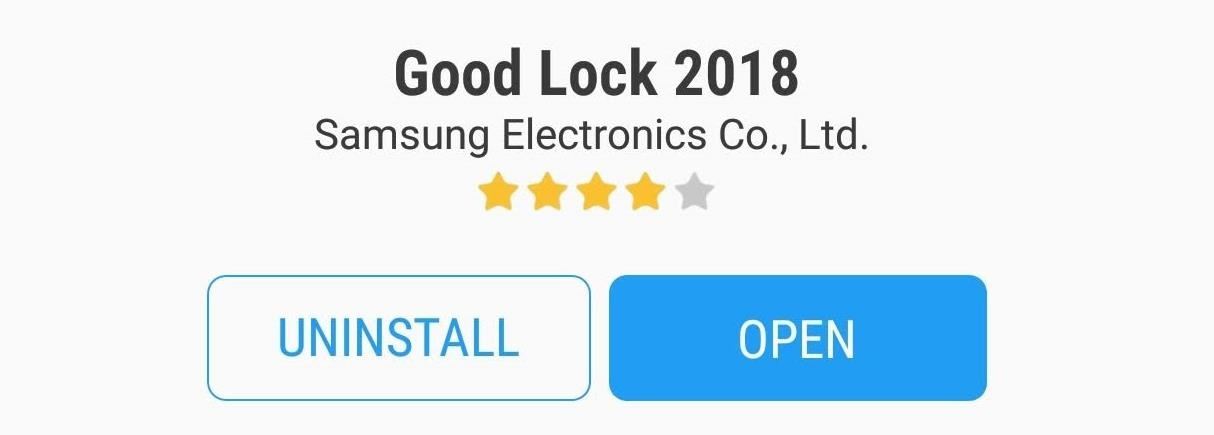
Langkah 2: Instal Multi-Star
Setelah menginstal Good Lock 2018, buka aplikasi dan pilih "MultiStar," yang merupakan tambahan (atau ekstensi) untuk Good Lock. Pilih "Instal" untuk mengunduh dan menginstal ekstensi ke Galaxy Note 9.
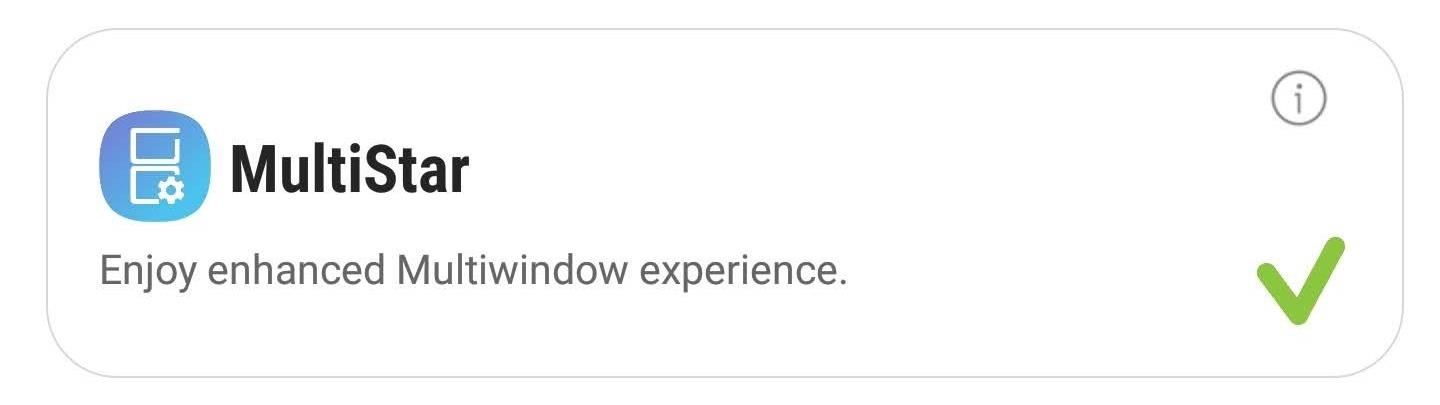
Langkah 3: Aktifkan Multi Window Tanpa Menjeda
Sekarang, kembali ke aplikasi Good Lock dan ketuk "MultiStar" lagi – kali ini ekstensi akan terbuka. Aktifkan sakelar di sebelah "Gunakan Multi jendela tanpa jeda."
Tweak ini akan memungkinkan dua aplikasi tetap aktif selama mode layar terbagi. Biasanya, jika Anda membagi dua layar aplikasi yang keduanya menampilkan video, game, atau musik, Android akan menjeda satu dan tetap hanya satu yang aktif.

Dengan tweak ini, MultiStar memungkinkan Anda menghindari batas ini. Kedua aplikasi dapat tetap aktif, memungkinkan Anda untuk memainkan dua game secara bersamaan atau game dan video tanpa harus mengurangi video ke jendela mengambang. Bahkan memungkinkan Anda menonton dua video. Dengan cara ini, Anda dan teman Anda dapat menikmati video berbeda pada layar 6,4 "besar yang sama.

Pada kita Galaxy Note 9 (disediakan oleh Verizon), kami dapat berlari YouTube pada aplikasi dan melalui browser.
Masalahnya adalah audio kedua video akan diputar dari sumber yang sama, speaker atau headphone Anda. Untuk mengubah ini, kami membutuhkan bantuan aplikasi Samsung lain yang mengagumkan.
Langkah 4: Instal SoundAssistant
Pergilah ke Play Store dan unduh aplikasi yang dikembangkan Samsung, SoundAssistant. SoundAssistant adalah aplikasi gratis yang meningkatkan beberapa aspek berbeda dari Anda Galaxy Note Kinerja audio 9, termasuk meningkatkan jumlah langkah antara volume senyap dan maks untuk volume media.
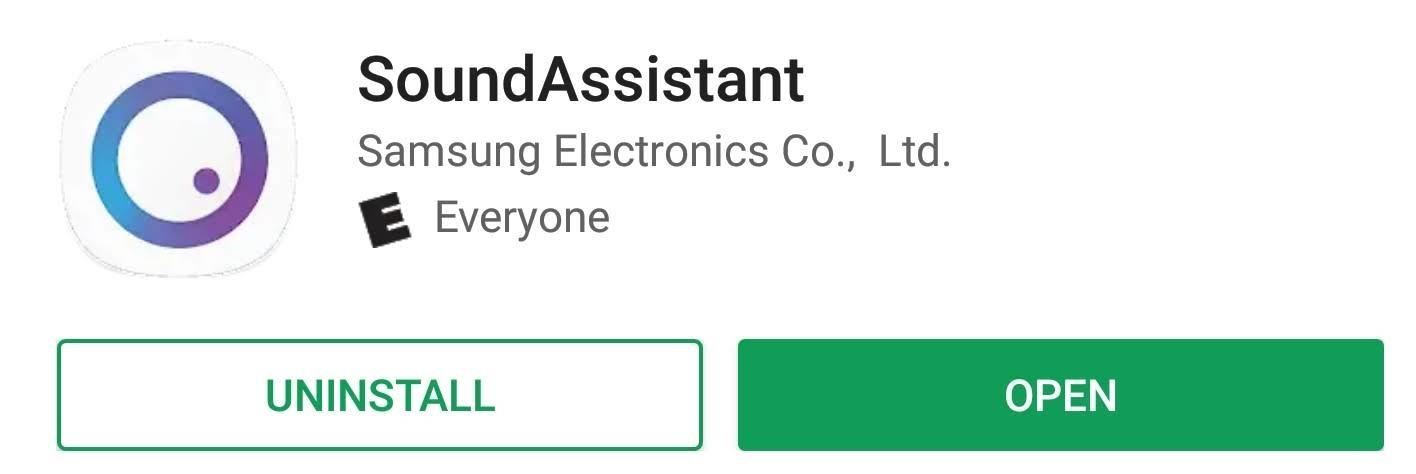
Langkah 5: Membagi Audio Anda
Buka SoundAssistant dan pilih "Control Audio." Pilih "Pisahkan suara aplikasi," lalu pilih opsi "Aplikasi" tepat di bawah. Pilih salah satu dari dua aplikasi tempat Anda ingin memutar video. Kemudian pilih "Perangkat audio" dan pilih di mana Anda ingin mengeluarkan suara. Anda harus menggunakan perangkat Bluetooth, karena tidak mungkin membagi suara antara speaker dan headphone kabel. Sejak Galaxy Note 9 menggunakan Bluetooth 5, Anda dapat menghubungkan lebih dari satu set headphone atau speaker Bluetooth.
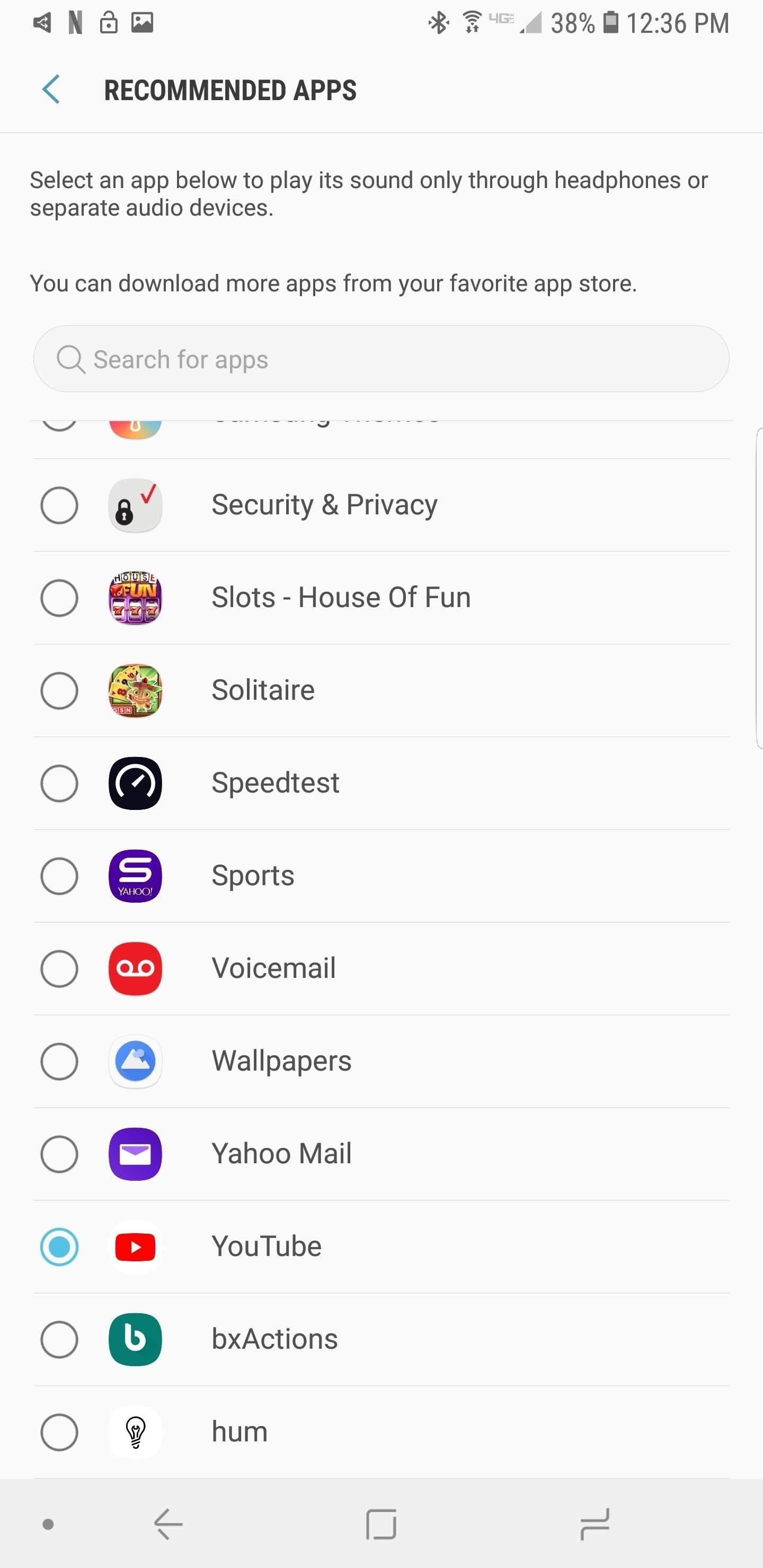
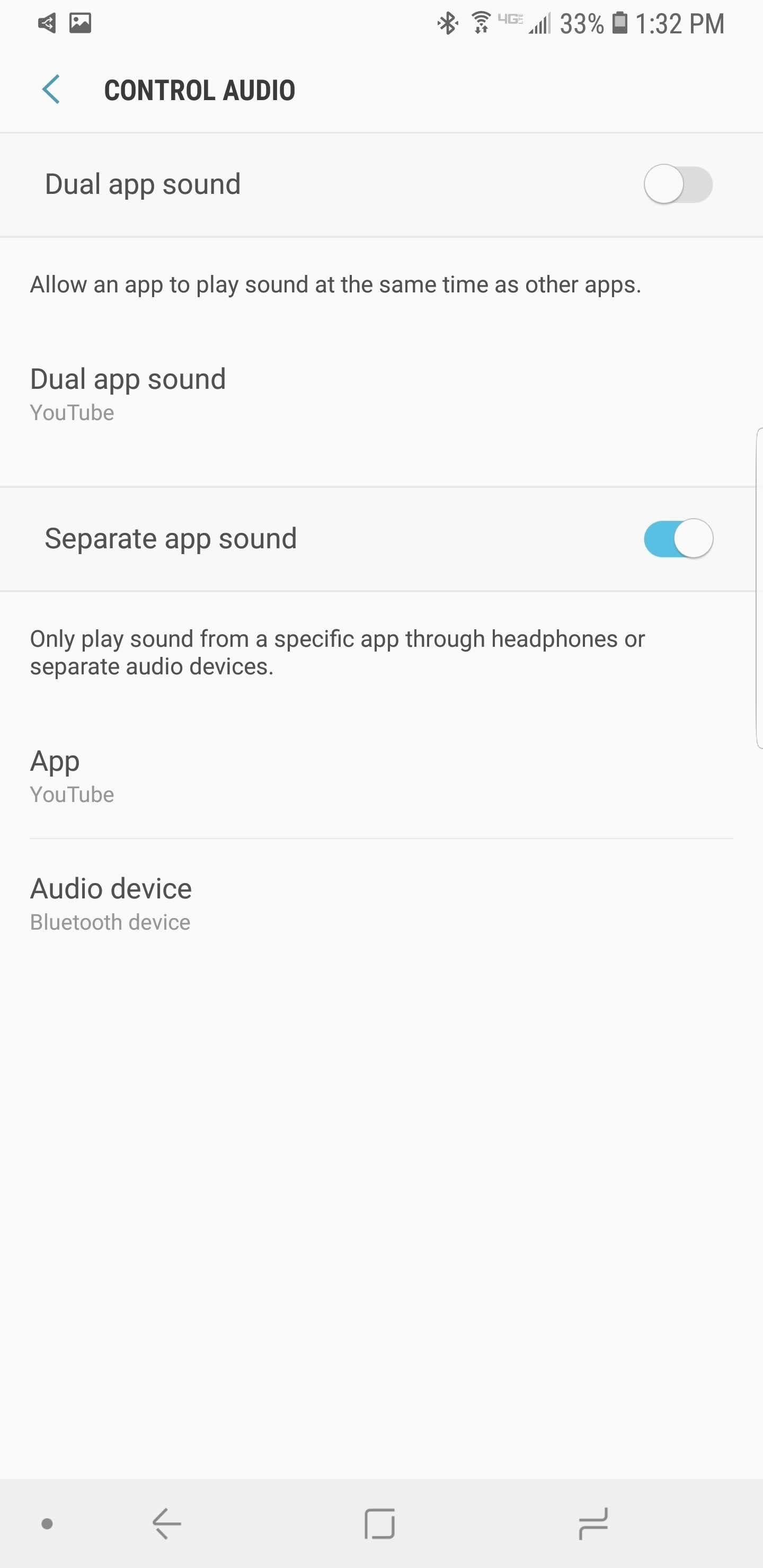
Sekarang Anda perlu memastikan perangkat kedua mengeluarkan audio ke perangkat lain. Geser ke bawah pada bilah Status untuk mengungkapkan Naungan Pemberitahuan. Di bagian atas tempat teduh akan ada dua opsi, "Audio output" dan nama perangkat Bluetooth Anda. Pilih "Output audio" dan pilih perangkat Bluetooth kedua (baik headphone atau speaker) atau speaker ponsel Anda.
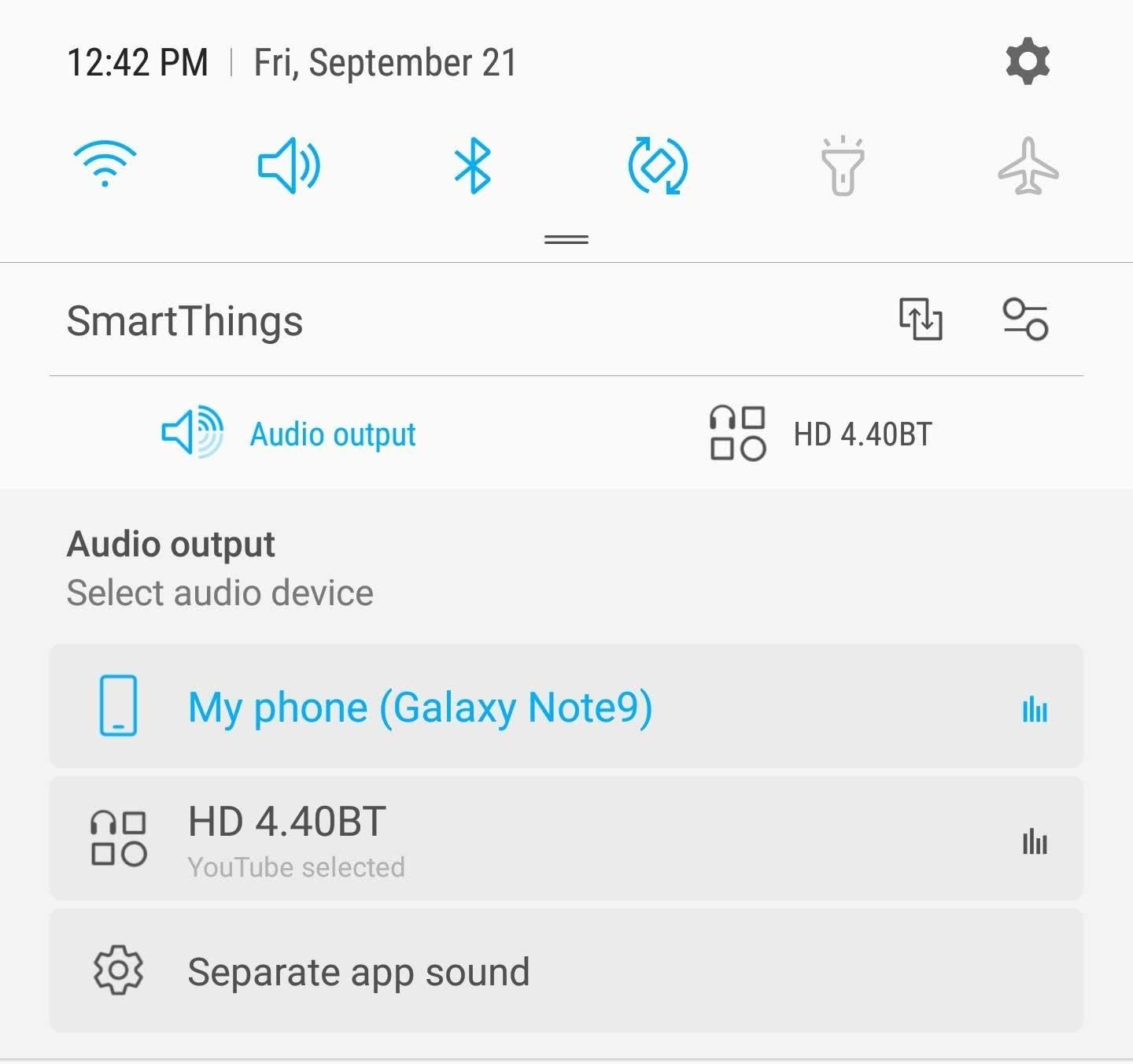
Langkah 6: Nikmati 2 Video dengan Benar
Buka aplikasi yang Anda tetapkan di SoundAssistant untuk menjadi perangkat audio pertama. Jadikan itu aplikasi pertama dalam mode layar terbagi dan pilih aplikasi kedua untuk pemutaran video. Tekan putar di video dan kemudian putar di video kedua. Kedua video harus diputar dengan setiap trek audio yang diarahkan ke sumber audio yang berbeda.
Sebagian besar waktu, Anda mungkin tidak akan pernah memerlukan fitur ini. Tetapi bagi mereka yang mengendarai mobil panjang atau naik pesawat, ketika teman Anda ingin menikmati kualitas gambar Anda yang fantastis Galaxy Note 9, dengan beberapa headphone Bluetooth dan beberapa aplikasi, Anda berdua dapat menikmati video yang berbeda.
Gambar sampul dan tangkapan layar oleh Jon Knight /




